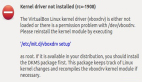VirtualBox出自于SUN,而且是开放源代码的虚拟机软件。新推出的3.04新版,支持Windows 7、Linux、MacOSX,性能也比较出色,所以最近广受玩家好评。
想必看到这里,各位读者朋友都有了自己的选择。那就闲话少说,打开虚拟机,创建一个可以安装Windows 7的虚拟电脑吧。如果你不是很熟悉,就跟我一块看看用VirtualBox是如何完成的。
VirtualBox提供了一个方便用户创建虚拟电脑的“虚拟机创建向导”,在它的主界面点击“新建”就可以打开。
Step 1 在“虚拟电脑名称和系统类型”窗口,我们先给这台虚拟电脑起个名字。为了方便区分,就以“Windows 7”为名了,下面的“操作系统”和“Version”部分,一定要设置为“Microsoft Windows 7”。
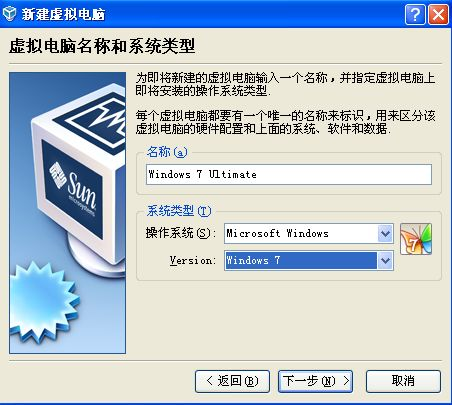 |
Step 2 在“内存”配置窗口,***设置大点的内存以提高Windows 7的安装和运行效率(默认是512MB)。什么?你的机器只有512MB内存?那还用虚拟机装什么Windows 7,赶紧升级内存再说吧。
 |
Step 3 现在开始给“电脑”配置硬盘了。我们是***次配虚拟机,只有选择“创建新的虚拟硬盘”并点击“下一步”,然后选择“虚拟硬盘类型”为“动态扩展”,***指定虚拟硬盘的位置和名字,至于大小就按照默认配置的20GB足够了。
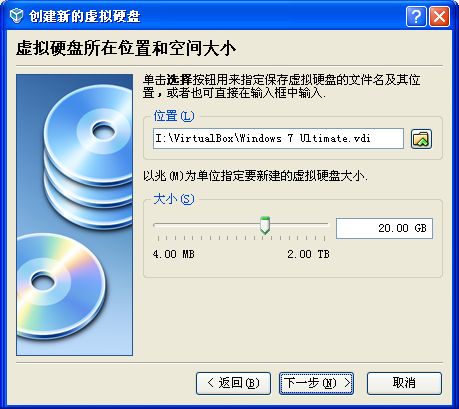 |
Step 4 经过一通搞整,这台虚拟“电脑”的CPU、内存和硬盘都有了——“电脑”配置成功。我们是不是就要按下电源(“开始”按钮)启动它开始安装Windows 7呢?
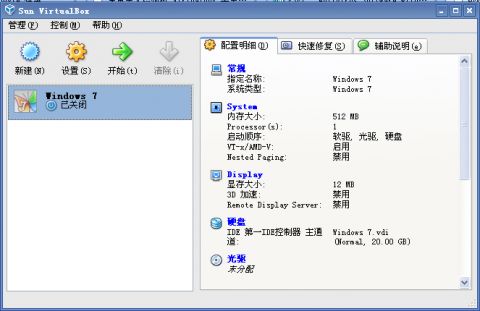 |
且慢,我们还没有为它指定Windows 7的安装光盘,自然是不能开始安装的!VirtualBox支持直接加载Windows 7的安装光盘镜像。我们需要打开“Windows 7”这台“电脑”的“设置”窗口,切换到“光驱”选项下,然后勾选右侧的“分配光驱”,再勾选“虚拟光驱”(如果你已经将Windows 7安装光盘刻录到DVD了,那就可以将它放入光驱,在这里选择实际的光驱盘符进行加载),然后点击右侧的“选择”按钮打开“虚拟介质管理器”。
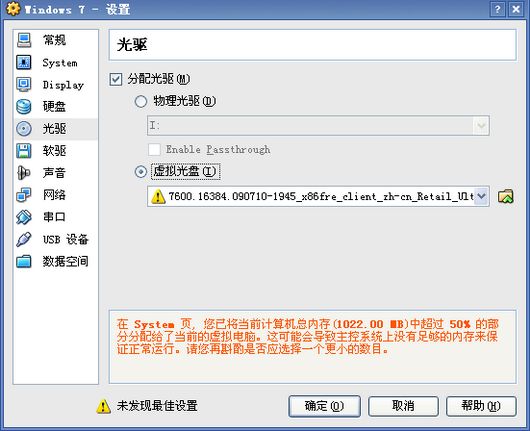 |
VirtualBox下使用光盘貌似比较麻烦,在使用之前就需要“注册”一番。但这样操作也有个好处,只需要注册光盘镜像一次,以后就可以选择使用而不用再次定位了,所以,大家还是老老实实地为Windows 7安装光盘镜像“注册”一下吧。
至此,新“电脑”的配置才算大功告成。我们接下来需要进行的操作就是在VirtualBox的主界面,选中左侧新创建的“Windows 7”虚拟电脑,然后点击“开始”进入Windows 7的安装之旅吧……
 |
【编辑推荐】